Todos sabemos que los videos antiguos son una parte esencial de la vida y los recuerdos, especialmente si tiene una colección de películas que grabó hace tantos años y desea restaurarlas a buena calidad. Sin embargo, si tiene películas antiguas y desea usarlas en su blog, puede restaurarlas utilizando un software de restauración de video antiguo.
Por otro lado, tienes la opción de realizar una transformación de alta calidad eligiendo el mejor programa. Si requieres resultados profesionales, has venido al lugar correcto. Al continuar leyendo esta guía, discutiremos cómo instantánea y sabiamente restaurar videos antiguos y devolverlos a su estado original como un profesional. Recomendamos la mejor herramienta mencionada en este artículo, que se enumera a continuación.
Parte 1. ¿Se pueden restaurar videos antiguos?
En la sociedad tecnológicamente avanzada de hoy en día, no hay necesidad de preocuparse por restaurar videos antiguos de calidad porque hay muchas herramientas que podemos usar para restaurar la mejor calidad de nuestras películas antiguas. Mantenga los videos en su colección porque son demasiado valiosos para usted y desea recuperar su calidad. Puede usar un software de restauración de video antiguo.
Además, la restauración de video es un método efectivo para reparar fallas de video. Como resultado, lo primero que viene a la mente puede ser la asistencia de restauración de video que asegura una mayor calidad. En ese caso, es posible que necesite un software efectivo para convertir sus valiosos videos antiguos de baja calidad a formatos de mayor calidad, como 1080p, 4K y hasta 8k, para preservar y revisar mejor los momentos memorables de nuestras películas.
Parte 2. Los 2 mejores programas de restauración de video para restaurar la calidad del video antiguo
1. Convertidor de video AVAide
Si está buscando un software de restauración de video antiguo, Convertidor de video AVAide es uno de los programas más recomendados. Esta excelente herramienta le permite restaurar su valioso video antiguo de la manera más directa y profesional, y puede usarse para restaurar la calidad del video de manera sustancial. Del mismo modo, suponga que desea mejorar los videos de baja resolución grabados desde discos antiguos. En ese caso, este antiguo software de restauración de video funcionará mucho.
Es más, Convertidor de video AVAide está diseñado para mejorar y restaurar la calidad del video en todas las áreas. Su resolución de video se puede aumentar de SD (480p) a Full HD (1080p) o de 1080p a 4K. Puede mejorar su video antiguo sin granos, objetos o distorsiones visibles. Además, esta herramienta líder está disponible para descargar en Windows y Mac. Consulte la herramienta de restauración de video a continuación para aprender cómo restaurar rápidamente la calidad de los videos antiguos.
- Está disponible para descarga gratuita y se puede usar para restaurar varios videos
- Para mejorar la calidad del video, puede video exclusivo de baja resolución a 4K.
- Puede mejorar rápida y profesionalmente la calidad del video
- Elimina automáticamente el ruido y el desenfoque del video.
- Realice ajustes en el brillo y el contraste del video.
Paso 1Inicie el software líder
Primero debe descargarlo e instalarlo haciendo clic en el botón de descarga de arriba.
Paso 2Haga clic en la caja de herramientas
Para comenzar a restaurar su video antiguo, haga clic en el Caja de herramientas y navegue por el Potenciador de video pestaña. Es fácil de encontrar porque sus características son fáciles de usar.
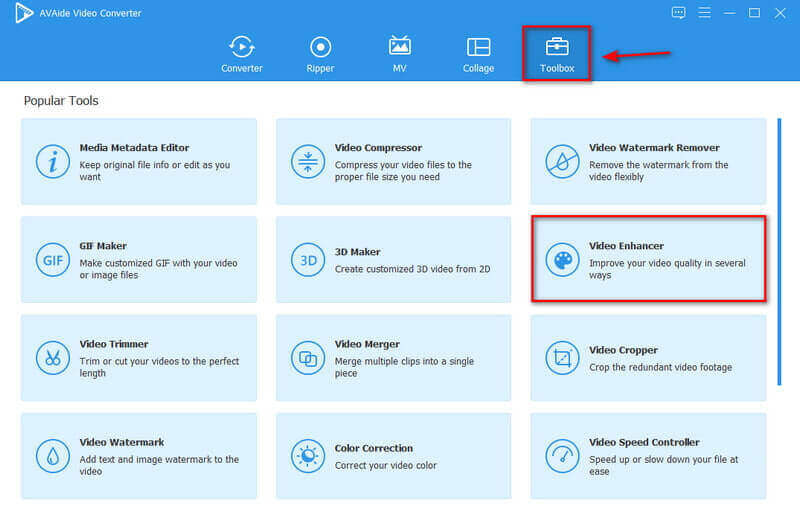
Paso 3Agregar archivo de video
Puede importar su archivo multimedia en la interfaz central haciendo clic en el Más botón y seleccionando qué video antiguo desea restaurar.
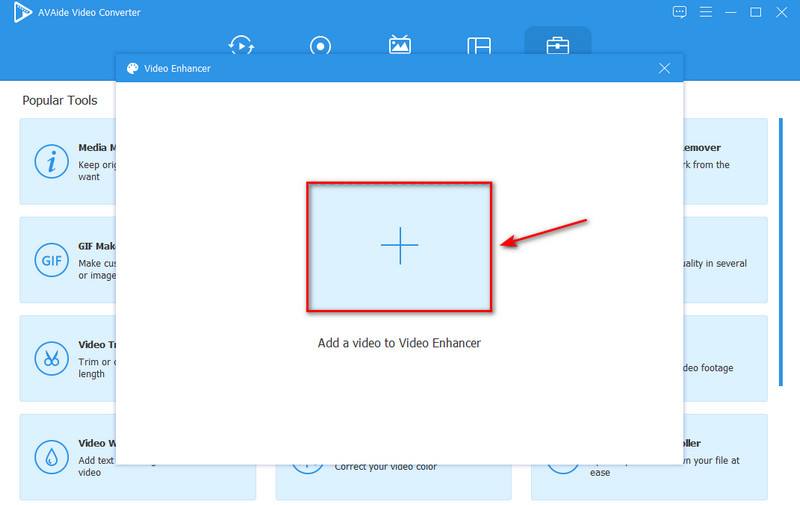
Etapa 4Restaurar calidad de video
Tiene cuatro opciones para restaurar la calidad del video: Resolución de lujo, Optimizar Brillo y Contraste, Eliminar ruido de video, y Reducir la vibración de video. Hacer clic en esas cuatro opciones lo ayudará a restaurar profesionalmente la calidad de su video anterior.
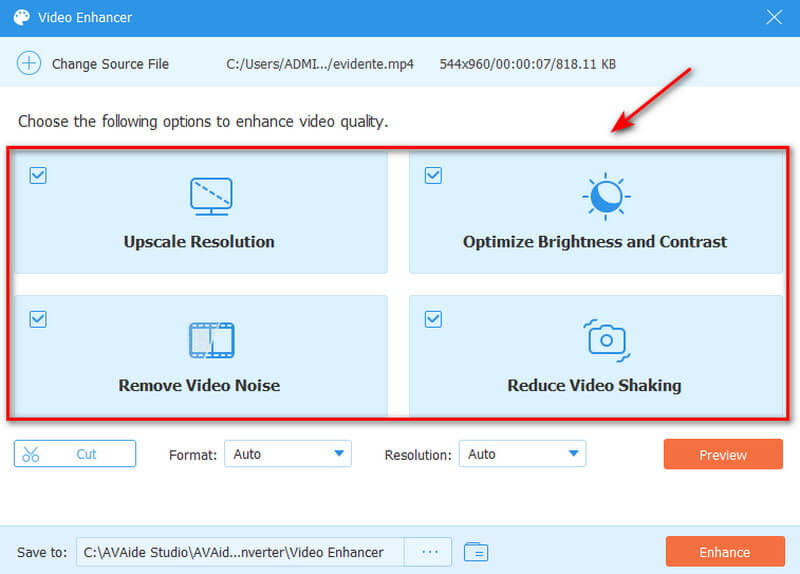
Paso 5Resolución de lujo
Tenga en cuenta que puede acceder a los diversos conjuntos de resolución de video que esta herramienta ya proporciona haciendo clic en el Resolución botón. Recomendamos usar la resolución más alta para mejorar la calidad de su video anterior. Además, también puedes cambiar el video. Formato seleccionando el formato deseado que se proporciona a continuación. Si desea recortar sus videos, haga clic en el Cortar botón.
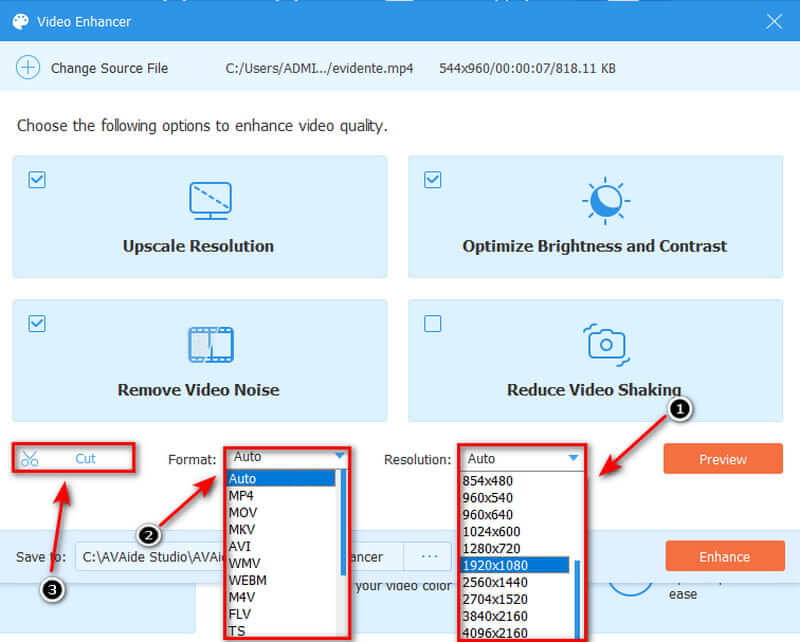
Paso 6Mejorar y guardar
Antes de exportar su video, haga clic en la vista previa para ver el video mejorado; si está satisfecho con él, ahora puede cambiar la ubicación del archivo navegando a la Salvar a campo. Si todo está en orden, puede comenzar a mejorar haciendo clic en el Mejorar botón. Después de eso, aparecerá un cuadro emergente en su pantalla, indicando que la mejora está completa.
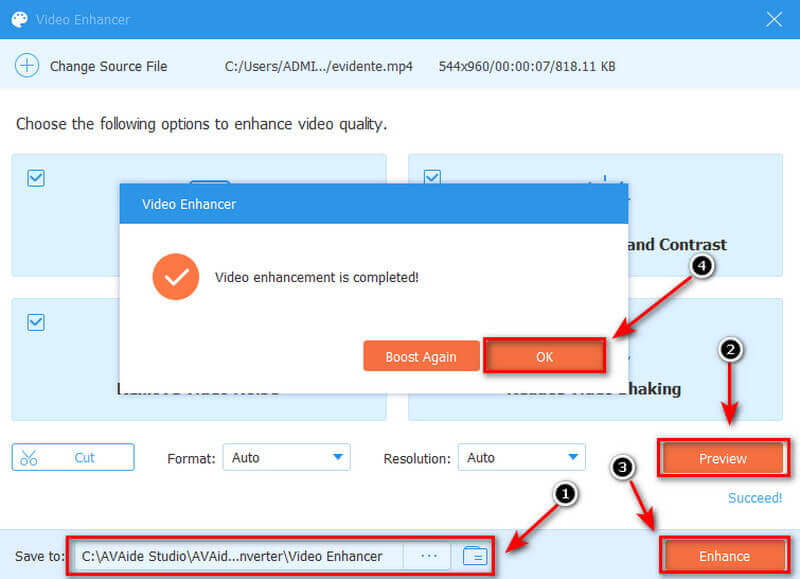
2. Mejorador de video DVDFab
No busque más si está buscando una herramienta alternativa para restaurar la calidad de su video anterior. Convertidor de vídeo DVDFab se encuentra entre los programas de la lista. Este software puede restaurar procesos de video automáticamente y producir resultados de calidad de video inesperados. Puede remasterizar digitalmente videos antiguos de forma gratuita con unos pocos clics del mouse. También puede usar este mejor software de restauración de video gratuito durante un período de prueba. Aprenda a usar este software para restaurar la calidad de video antiguo de la manera más simple posible leyendo las instrucciones a continuación.
Paso 1Inicie DVDFab Video Enhancer
Al escribir DVDFab Video Enhancer en la barra de búsqueda, navegue por el botón de descarga y podrá instalarlo libremente.
Paso 2Haga clic en el botón Agregar video
Para continuar, haga clic en el Añadir video y seleccione el archivo de video que desea restaurar. Alternativamente, arrastre y suelte la fuente de video en la interfaz de usuario principal.
Paso 3Ajustar la salida de video
Personalice la salida de su video anterior seleccionando entre varias opciones, como mejora de vídeo, eliminar el ruido de vídeo, arreglando videos borrosos, y así. Además, se mejorarán el color, el brillo y la saturación del video. Seleccione los modelos de IA que desee.
Etapa 4Comenzar a restaurar video
Finalmente, puede comenzar a restaurar su video anterior. Todo el proceso de restauración de video se reducirá considerablemente. Sin embargo, la configuración del sistema de su computadora y la resolución de salida de video determinan el tiempo total de procesamiento.
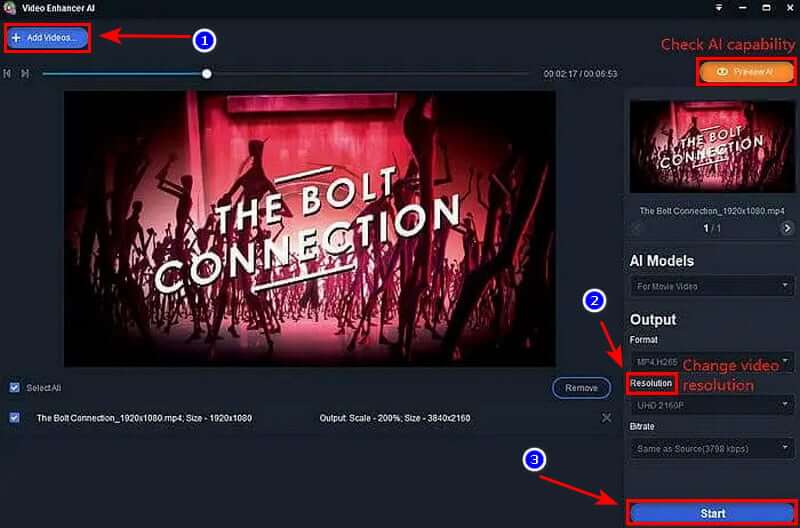
Parte 3. Preguntas frecuentes sobre la restauración de videos antiguos
¿Por qué la calidad de las películas antiguas es tan alta?
Las películas más antiguas se graban con frecuencia en formato de película de 35 mm para responder a su pregunta. Este estándar digital tiene mucha más nitidez que la que pueden mostrar los televisores que no son HD. Los píxeles son innatamente digitales y la película de 35 mm nunca los ha tenido. Podría tener una sensibilidad igual a la cantidad x de píxeles.
¿Cómo se pueden remasterizar películas antiguas en 4K?
Las versiones 4K son posibles al escanear los antiguos maestros analógicos con escáneres digitales. Una parte se usa para restaurar/mejorar el video antiguo y hacer que el lanzamiento sea más atractivo.
¿Es posible mejorar un vídeo de baja calidad?
Puede estabilizar y corregir videos antiguos inestables y desincronizados. La restauración de video profesional, como AVAide Video Converter, puede corregir videos de mala calidad y mejorar la calidad de videos Full HD 4k y de 360 grados.
¿Cómo puedo mejorar la claridad de un video?
Para eliminar cualquier borrosidad, recomendamos aumentar el brillo y disminuir el contraste. No resolverá todas sus preocupaciones si su video está excesivamente desenfocado, pero ciertamente acelerará un poco las cosas. Cuando esté satisfecho con sus ajustes, elija un formato de salida.
Para concluir, no necesita preocuparse por restaurar sus videos antiguos porque, sin duda, un software efectivo lo ayudará. Convertidor de video AVAide es la opción más conveniente para restaurar videos antiguos sin comprometer la calidad. Descarga e instala esta fantástica herramienta y rápidamente comienza a usarla profesionalmente.
Su caja de herramientas de video completa que admite más de 350 formatos para conversión en calidad sin pérdidas.
Mejora de vídeo
- De lujo de 1080p a 4K
- De lujo 480p a 1080p
- Reducir 4K a 1080p/720p
- Reducir escala 1080p a 480p
- DVD mejorado a 1080p/720p
- Reparar video de mala calidad
- Vídeo exclusivo con IA
- Mejore la calidad del video
- Mejorar la calidad de video de TikTok
- Mejor potenciador de video
- Aplicación de mejora de video para iPhone y Android
- Mejor potenciador de video 4K
- Vídeo exclusivo con IA
- Limpiar la calidad del video
- Hacer video de mayor calidad
- Hacer un video más brillante
- La mejor aplicación de video borroso
- Arreglar videos borrosos
- Mejorar la calidad de video de Zoom
- Mejora la calidad de video de GoPro
- Mejore la calidad del video de Instagram
- Mejorar la calidad del video de Facebook
- Mejore la calidad del video en Android y iPhone
- Mejorar la calidad de video en Windows Movie Maker
- Mejorar la calidad del video en Premiere
- Restaurar la calidad del video antiguo
- Mejorar la calidad del video
- Haz que el video sea más claro
- ¿Qué es la resolución 8K?
- Resolución 4K: todo lo que necesita saber [Explicado]
- 2 formas asombrosas de aumentar la resolución de video sin pérdidas
- Convertidor de resolución de video: aspectos a considerar para obtener uno
- ¡El excelente convertidor de 5K a 8K que no debe perderse!
- Eliminar el ruido de fondo del video: con tres formas eficientes
- Cómo eliminar el grano de un video usando las 3 formas notables



 Descarga segura
Descarga segura



